En nyttig funktion, der mangler i Windows 7 og efterfølgende Windows 8, er det dejlige animerede netværksforbindelsesikon som det, du får i XP, som blinker, når der er indgående eller udgående netværkstrafik. Selv Vista giver dig en temmelig falmet, men stadig synlig aktivitetsanimation. Mange brugere finder denne lille indstilling ganske nyttig, fordi den kan fortælle dig, om der er nogen netværksaktivitet med et hurtigt blik på systembakken.
Selvom du i Windows Vista, 7 eller 8 kan få det animerede netværksikon tilbage ved hjælp af et lille værktøj, hjælper dette åbenlyst ikke, hvis computerskærmen viser en pauseskærm, du spiller et spil, ser en film på fuld skærm eller skærmen er endda slukket. Hvis det er tilfældet, ved du ikke om nogen netværksaktivitet, medmindre du kan se routerens lys. Der er dog en anden løsning til at vise netværksaktivitet.

Hvis du ser på dit computertastatur, vil du se, at det har LED-lys på, normalt er dette Num Lock, Caps Lock og Scroll Lock, og de tændes, når du trykker på disse taster. Men i dette tilfælde kan de bruges til et mere nyttigt formål, der bruger LED'erne til at blinke og slukke for at repræsentere netværksaktivitet. Dette betyder, at du kan se, om din computer sender eller modtager data, selvom skrivebordet ikke er synligt. Her er 2 værktøjer, der kan overtage dine tastatur-LED'er og bruge dem til at vise netværksaktivitet. 1. Netværkslamper
Network Lights er af ITSamples, der også laver det nyttige lille værktøj Network Activity Indicator, der kan vise et XP-animeret netværksikon i din bakke. Dette værktøj gør noget lignende, men bruger i stedet LED-tastaturerne. Programmet er en selvstændig eksekverbar på omkring 250K, selvom det har en start med Windows-valgmulighed, så du bliver nødt til at holde værktøjet på en statisk placering, hvis du bruger det.
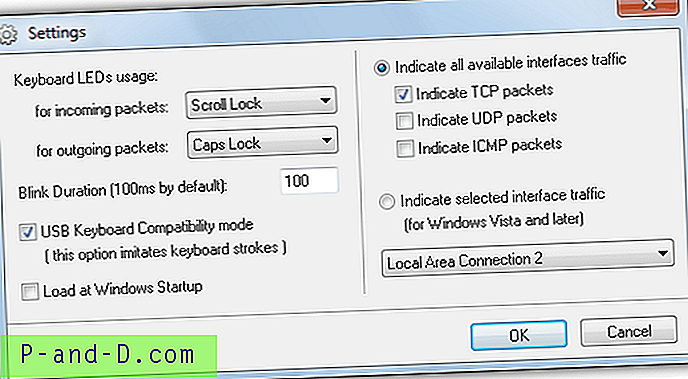
Når du kører Network Lights, går det direkte til magasinet med et trafiklysikon, så du skal klikke på det og vælge Indstillinger i den lille menu, der vises for at konfigurere, hvad LED'erne gør. Der er dropdowns for både indgående og udgående trafik, hvor du vælger at bruge Caps Lock, Scroll Lock, Num Lock eller intet til at repræsentere aktiviteten. Blinkvarigheden kan indtastes i boksen, skønt den kun accepterer tal mellem 20 - 999 millisekunder.
Normalt er det at vælge TCP-pakker til at overvåge al aktivitet, men du kan også vælge UDP- og ICMP-pakker, hvis det er nødvendigt. Der er en anden mulighed for at overvåge en enkelt valgt netværksforbindelse. Mens vi testede med et Logitech G Series-tastatur, var vi nødt til at bruge "USB-tastaturkompatibilitetstilstand", som har en effekt af at emulere tastetryk. For eksempel, hvis du har Caps Lock-LED indstillet til indgående aktivitet, trykker programmet for hver blink på LED'en Caps Lock-tasten, der får store bogstaver til at vises, hvis du skriver noget på det tidspunkt!
Download netværkslamper
2. xCAT netværk tastatur lysdioder
XCat-værktøjet har eksisteret siden 2005 og desværre, som du kunne forvente, er der ingen support til værktøjet, og webstedet er gået. Netværkstastaturets LED'er programmerer selv er meget let at finde ud af og bruge, og da testet syntes at fungere perfekt fint uden problemer på windows 7 64-bit. Værktøjet er meget lille og vejer kun ved 76K og er bærbart, så det kan placeres hvor du vil.
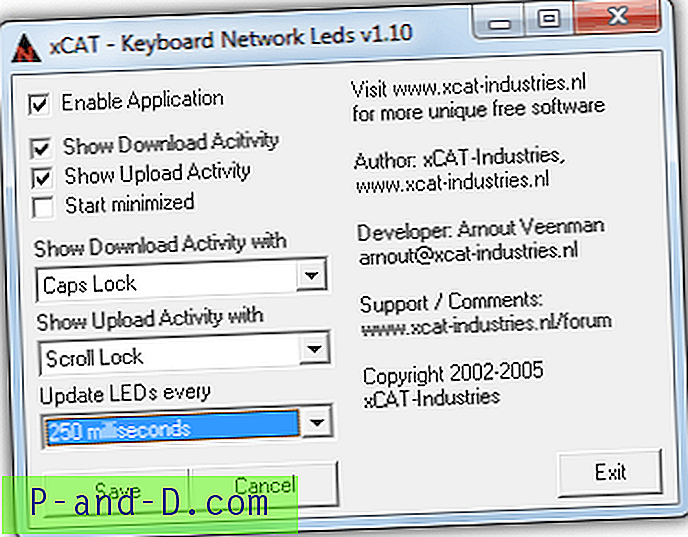
Når du først kører xCat, popups det indstillingsvinduet til at konfigurere de oprindelige handlinger for netværkslamperne. Som det ses fra skærmbillede, kan du vælge at vise både upload- og downloadaktivitetsindikatorer eller enten alene ved hjælp af afkrydsningsfelterne. Vælg derefter i de 2 drop-downs, om download og upload-aktivitet skal repræsenteres af enten Caps Lock, Scroll Lock eller Num Lock LED. LED-opdateringsfrekvensen kan vælges fra rullelisten hvor som helst mellem 25 millisekunder og 5 sekunder. Klik blot på Gem for at sende værktøjet til magasinet og starte LED-netværksaktiviteten. Ved testning arbejdede værktøjet på et G Series Logitech USB-tastatur uden problemer.
Download xCAT Network Keyboard Leds



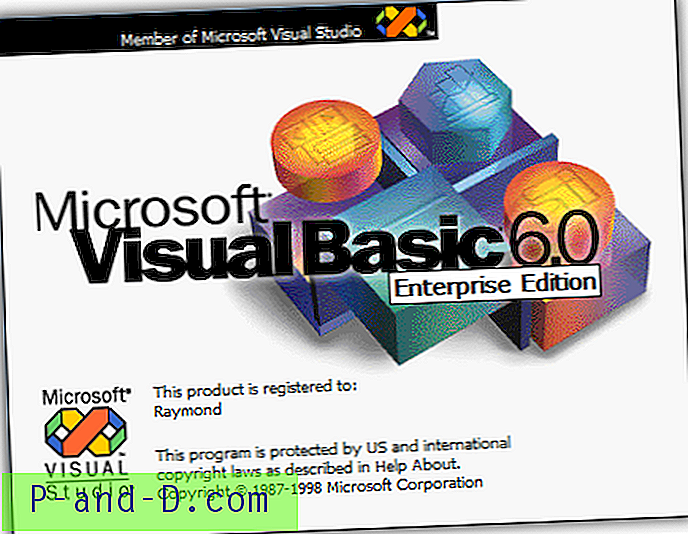
![[Fix] Mapper opdateres automatisk, hvis skrivebordssideshow og accentfarve er aktiveret i Windows 10](http://p-and-d.com/img/microsoft/898/folders-refresh-automatically-if-desktop-slideshow.jpg)
![[Fix] Fejl “Kan ikke finde script-fil” i C: \ ProgramData Folder](http://p-and-d.com/img/utilities/181/error-cannot-find-script-file-c.jpg)